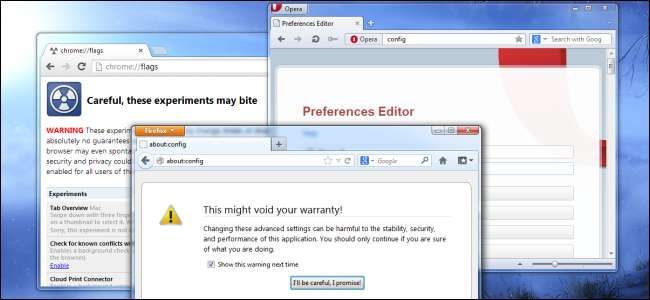
ブラウザには設定とオプションが満載されており、その多くは非表示になっています。各ブラウザには、標準のオプションウィンドウでは利用できない詳細設定を変更できる場所があります。
これらの設定の一部を変更すると、ブラウザのパフォーマンス、安定性、またはセキュリティに悪影響を与える可能性があることに注意してください。これらの設定の多くは、理由により非表示になっています。
グーグルクローム
Google Chromeの安定した設定はすべて、その設定ページに表示されます。ただし、Chromeには、実験的な設定を変更したり、実験的な機能を有効にしたりできるページがあります。これらのオプションはいつでも変更または非表示になる可能性があるため、安定していると見なすべきではありません。重大な問題を引き起こす可能性があるため、自己責任で使用してください。
これらの設定を表示および調整する場合は、次のように入力します chrome:// flags または 約:フラグ Chromeのアドレスバーに移動し、Enterキーを押します。

たとえば、現時点でここにある設定の一部には、WindowsタスクバーでChrome OSスタイルのアプリランチャーを有効にする機能(「Chromeアプリランチャーを表示」)、Chromeのオープンタブ同期の一部としてファビコンを同期する機能が含まれます(「タブファビコン同期を有効にする」)、Webページ全体を単一のMTHMLファイルとして保存します(「ページをMHTMLとして保存」)。
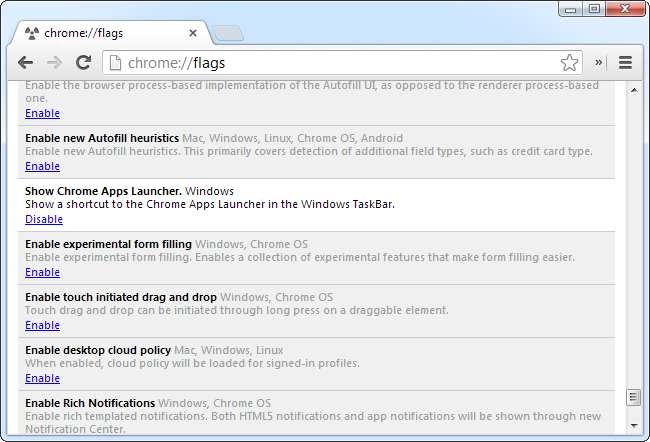
設定を変更した後、変更を有効にするにはChromeを再起動する必要があります。
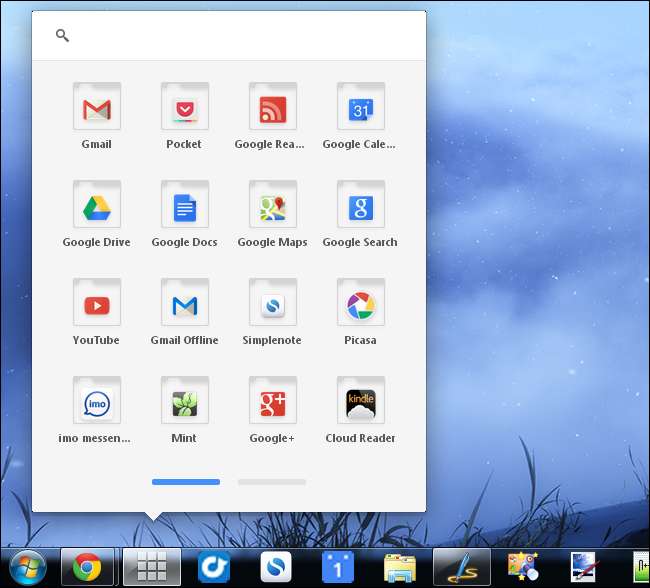
Mozilla Firefox
Firefoxの詳細設定にアクセスするには、次のように入力します about:config アドレスバーに移動し、Enterキーを押します。警告ページが表示されます。警告を真剣に受け止めてください。何をしているのかわからない場合、Firefoxプロファイルに深刻な問題を引き起こす可能性があります。
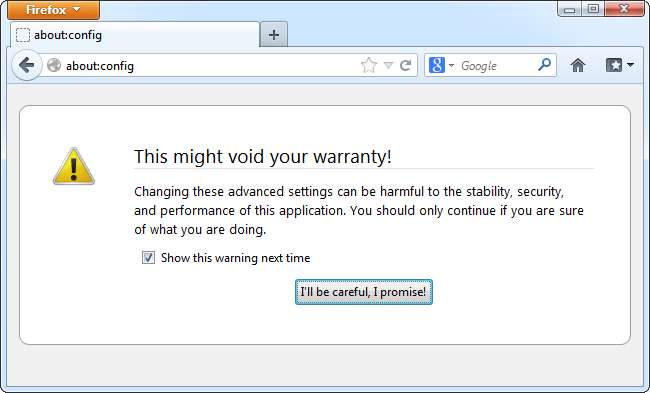
Firefoxのabout:configページには、グラフィカルインターフェイスで構成できる設定やインストールされている拡張機能の設定など、Firefoxのすべての設定が実際に保存されます。太字の設定はデフォルト設定ですが、太字の設定は変更されています。
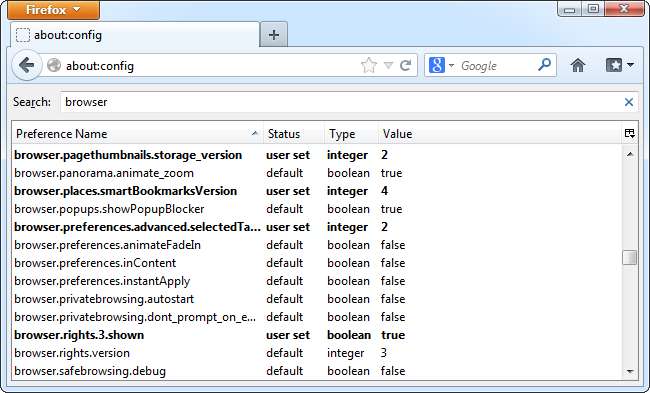
ただし、ここには興味深い隠された設定も埋め込まれています。 1つの興味深い例は browser.ctrlTab.previews 設定。
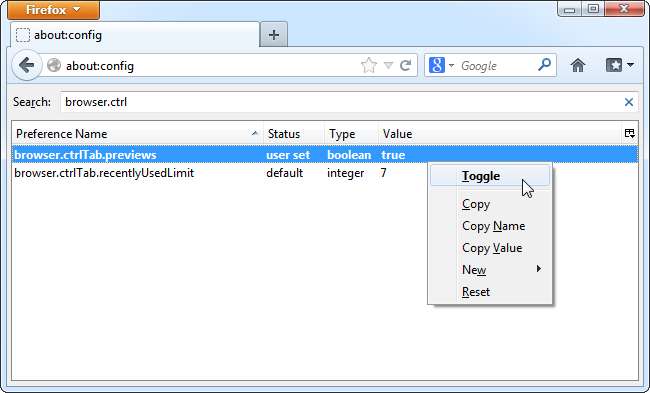
この設定を有効にすると、Ctrl + Tabホットキーを使用してタブを切り替えると、開いているタブのサムネイルリストが表示されます。このプレビューリストは、十分な数のタブを開いている場合にのみ表示されます。デフォルトでは最低7に設定されていますが、変更することで変更できます。 browser.ctrlTab.recentlyUsedLimit 設定。
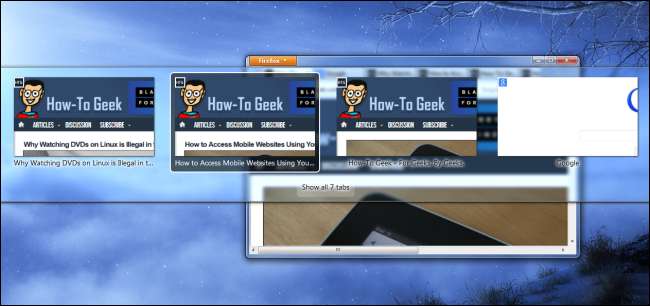
検索フィールドでabout:configページを確認できますが、興味深いabout:configの微調整のリストをオンラインで見つけることをお勧めします。微調整をしたい場合は、簡単に変更できます。
インターネットエクスプローラ
Internet Explorerには、ユーザーインターフェイスから変更できない設定がありますが、アクセスはそれほど簡単ではありません。これらの設定は、Windowsレジストリから、または グループポリシーエディター 。これらのオプションのほとんどは、システム管理者がネットワーク上のIE展開をロックダウンしてカスタマイズすることを目的としています。
Windowsのホームバージョンでは使用できないグループポリシーエディターを使用している場合は、それを使用してIEの詳細設定を表示および変更できます。それを開くには、Windowsキーを押して、次のように入力します。 gpedit.msc [スタート]メニュー(またはWindows 8を使用している場合は[スタート]画面)に移動し、Enterキーを押します。 (グループポリシーエディターが表示されない場合は、グループポリシーエディターのないホームバージョンのWindowsを使用している可能性があります。)
IEの設定は、管理用テンプレート\ Windowsコンポーネント\ InternetExplorerにあります。
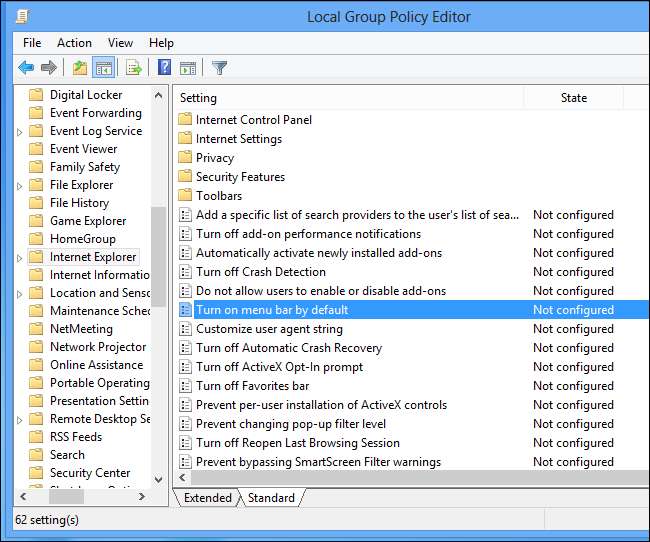
たとえば、古いファイル/編集/表示メニューを見逃した場合、デフォルトで有効にするには、 デフォルトでメニューバーをオンにする ポリシーを有効にします。
オペラ
Operaの詳細設定にアクセスするには、次のように入力します opera:config Operaのアドレスバーに移動し、Enterキーを押します。 OperaのPreferencesEditorは、より親しみやすい外観のabout:configのように機能します。
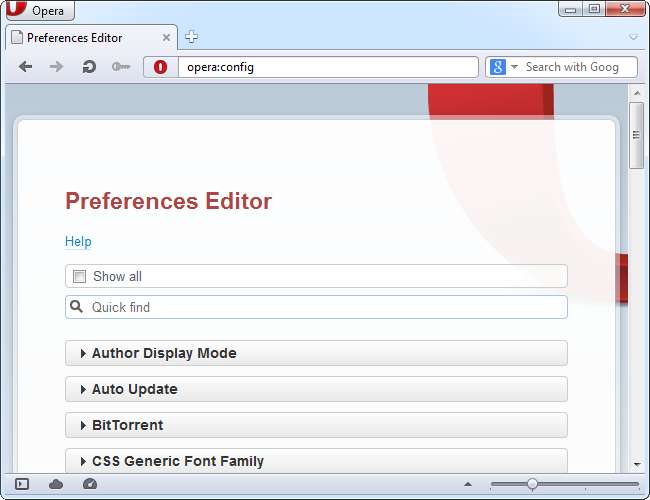
他のブラウザと同様に、Operaの設定エディタには、標準のインターフェースで使用できる設定と、このページからのみ変更できる非表示の設定の両方を含む、さまざまな設定があります。ページのクイック検索ボックスを使用して設定を検索できます。 Firefoxのabout:configページとは異なり、Operaのopera:configには、各設定を説明するヘルプツールチップが組み込まれています。
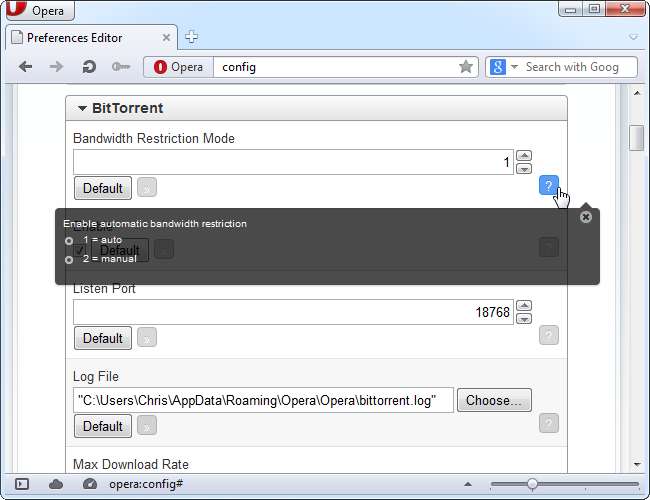
Safariには、高度な非表示の設定をカスタマイズするための同等の場所がないようです。変更したい設定がSafariのオプションウィンドウで利用できない場合は、もちろん、変更するための拡張機能が見つからない限り、運が悪いことになります。







